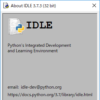PythonのIDLEは、軽量で使い勝手のよい開発環境です。何と言ってもPythonと一緒にインストールされるので、すぐに使えるのがうれしいです。特にPythonスクリプトのエディタとして最適です。
そんなIDLEですが、あまり目立たないけどちょっと便利な機能があります。それはモジュールに関する「Module Browser」と「Path Browser」です。メニューの以下の場所にあります。
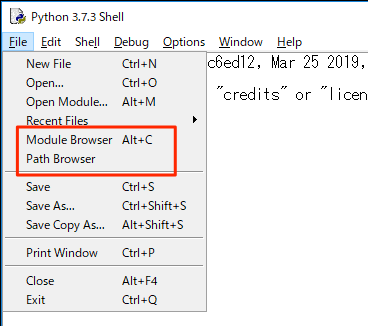
今回はこのモジュールに関するIDLEの機能をご紹介します。
本記事の目次
Module Browser
モジュールの定義内容は、モジュールを開けば確認できます。例えば、osモジュール(os.py)なら以下の場所から確認できますが、このパスを指定してエディタで開くのは結構面倒です。
>>> import os
>>> print(os.__file__)
C:\Users\Ichiro\AppData\Local\Programs\Python\Python37-32\lib\os.pyPyCharmなら「Ctrl+Shift+I」ですぐに定義を表示できますが、IDLEにも簡単に確認できる方法があります。
IDLEのメニューから、File ▶ Module Browser を選択する(または Ctrl + C)と以下のようなOpen Moduleダイアログが表示されますので、osと入力してOKをクリックします。
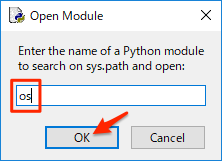
すると、以下のようにos.pyがエディタで表示され、一緒にModule Browserが開きます。ここで、Module Browserで関数やクラスを選択すると、その場所にジャンプします。
ここでは、def makedirs(...)をダブルクリックして選択してみます。
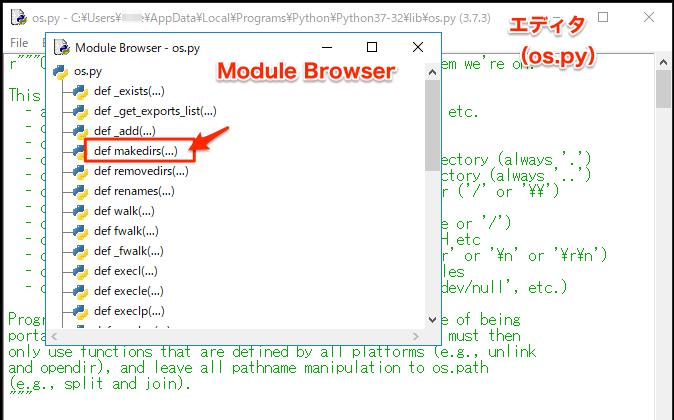
以下のように該当箇所にジャンプします。
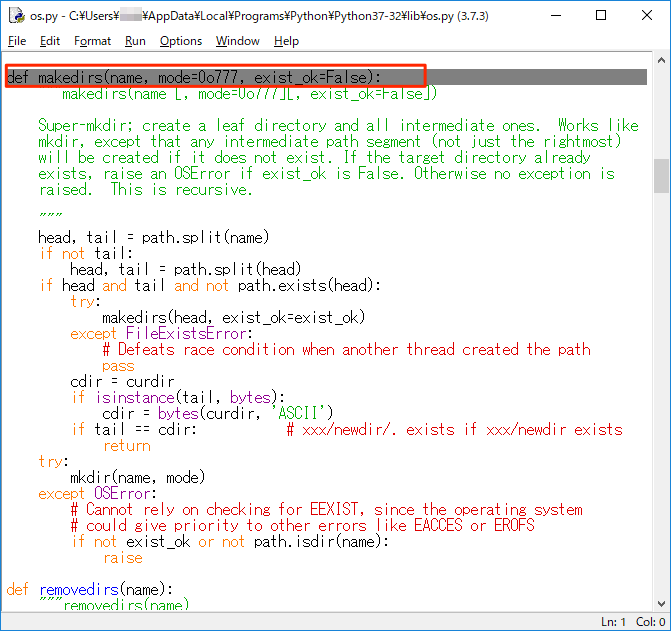
このos.makedirs()は、子や孫などの深い階層までディレクトリを作成できる関数ですが、パスをos.path.split()で分割しながらos.makedirs()を再帰的に呼び出しているのを確認できます。
このようにモジュールの定義を確認する時に便利に使えます。
モジュールのエディタだけを表示したい場合
Module Browserを開かないで、単にモジュールをエディタで開く場合には、メニュから FIle ▶ Open Module…を選択すれば(または、Alt + M)、上記と同じOpen Moduleダイアログだけが表示されるので、モジュール名を入力してOKをクリックすれば、そのモジュールがエディタで開きます。
Path Browser
Path Browserは、プログラムがモジュールを検索するパスのリストを表示してくれます。通常、このモジュールの検索パスは以下のようにsys.pathで確認できます。
import sys
print(sys.path)以下の例では、pprintで見やすいように整列して表示しています。
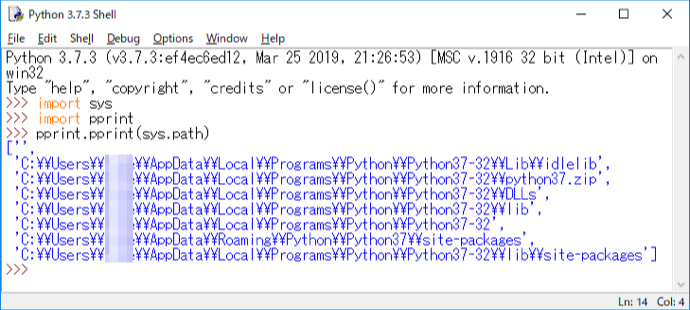
ここで、IDLEのメニューからFile ▶ Path Browser を選択すれば、以下のようにPath Browserが開きモジュールの検索パスを同じように確認できます。
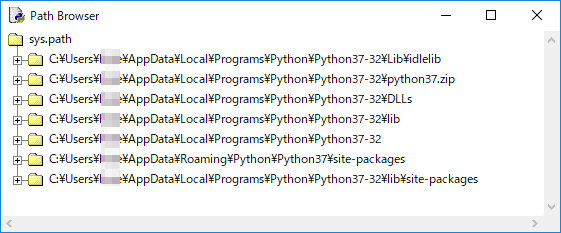
十字をクリックして展開すれば、以下のようにインストールしているモジュールを確認できます。
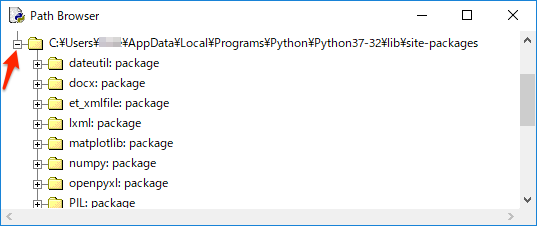
なお、Pythonのスクリプトファイルから実行した場合は、そのスクリプトファイルがあるディレクトリが、一番最初に検索する場所として追加されますが、このPath Browserには反映されないようですので、留意してください。
最後に
モジュールの使い方は、インターネットで調べることが多いと思いますが、今回ご紹介したModule Browserを用いてソースで確認する方法もあります。慣れてくると検索するよりも早いことがあります。特に、期待した結果が得られない時やデバッグでは重宝しますので、活用してみてください。